열 서식 정보
서식을 사용하여 SharePoint 목록에서 열의 표시를 개선합니다. 열 서식 텍스트는 표시되는 요소와 표시 스타일을 설명합니다. 열의 데이터는 변경되지 않습니다.
목록에서 보기를 만들고 관리할 수 있는 사용자는 누구나 열 설정에서 열 서식에 액세스할 수 있습니다.
참고 사항:
-
다른 버전의 SharePoint는 다양한 식 형식을 지원합니다.
-
Microsoft 365의 SharePoint는 Excel 스타일 식과 AST(추상 구문 트리) 식을 모두 사용하여 정의된 열 서식을 지원합니다.
-
SharePoint Server 구독 버전 사용자는 SharePoint Server 구독 버전 버전 22H2 기능 업데이트부터 다른 환경을 가질 수 있습니다. 이 기능 업데이트는 2022년 9월 SharePoint Server 구독 버전 공개 업데이트와 SharePoint 구독 버전에 대한 모든 향후 공개 업데이트에 포함되어 있습니다.
-
버전 22H2 기능 업데이트가 설치되지 않은 경우 JSON 형식의 AST(추상 구문 트리) 식을 사용하여 정의된 열 서식만 지원합니다.
-
버전 22H2 기능 업데이트가 설치되어 있고 팜 관리자가 팜을 "표준 릴리스" 기능 릴리스 링에 포함하도록 구성한 경우 추상 구문 트리(AST) 식을 사용하여 정의된 열 서식만 지원합니다. SharePoint Server 구독 버전 팜은 기본적으로 "표준 릴리스" 기능 릴리스 링에 있습니다.
-
버전 22H2 기능 업데이트가 설치되었고 팜 관리자가 팜을 "초기 릴리스" 기능 릴리스 링에 포함하도록 구성한 경우 SharePoint Server 구독 버전 Excel 스타일 식과 추상 AST(구문 트리) 식을 모두 사용하여 정의된 열 서식을 지원합니다.
-
버전 23H1 기능 업데이트 이상이 설치된 경우 SharePoint Server 구독 버전 Excel 스타일 식과 추상 구문 트리 식을 모두 사용하여 정의된 열 서식을 지원합니다. 이 지원은 팜 관리자가 팜을 "조기 릴리스" 또는 "표준 릴리스" 기능 릴리스 링에 사용하도록 구성했는지 여부에 관계없이 사용하도록 설정됩니다.
-
SharePoint 팜 관리자는 중앙 관리 > 시스템 설정 > 기능 릴리스 기본 설정으로 이동하여 SharePoint Server 구독 버전 팜에 대한 기능 릴리스 링을 선택할 수 있습니다.
-
SharePoint Server 2019 JSON 형식의 AST(추상 구문 트리) 식을 사용하여 정의된 열 서식만 지원합니다. 추상 구문 트리 식을 사용하여 열의 서식을 지정하려면 SharePoint Server JSON 스키마를 사용합니다.
열 서식 예
다음은 서식이 없는 표준 목록 보기입니다. 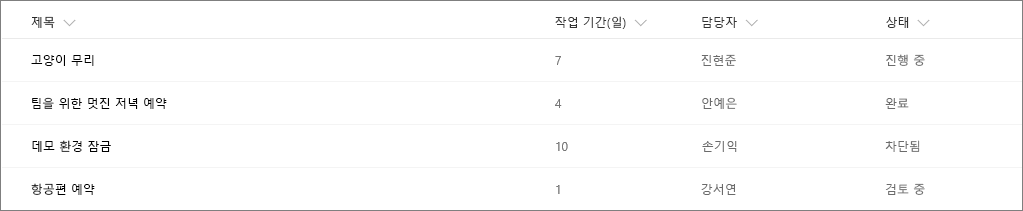
서식을 사용하면 색상 막대에 크기가 표시되고, 메일 링크가 추가되고, 상태가 색상 및 아이콘으로 표시됩니다. 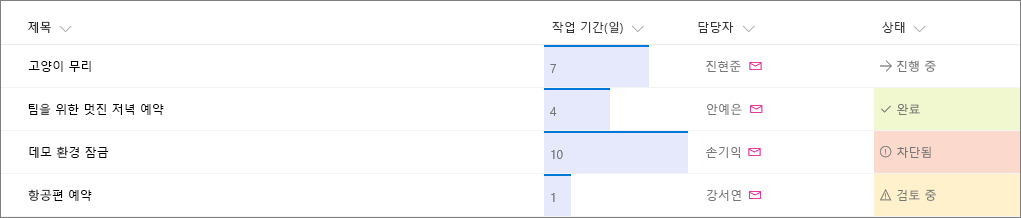
방법
열 서식은 JSON이라는 텍스트 서식을 사용하여 적용됩니다. 그러나 열에 서식을 지정하기 위해 JSON에 대한 모든 것을 알 필요는 없습니다. JSON은 JSON 개체를 텍스트 쌍으로 정의하는 텍스트 기반 데이터 정의 언어입니다. 예를 들어 "name": John 또는 "state": WA는 개체입니다.
열 서식을 사용하는 가장 쉬운 방법은 예제에서 시작하여 특정 필드에 적용하도록 편집하는 것입니다. 아래 링크에는 시나리오에 대해 복사, 붙여넣기 및 편집할 수 있는 예제가 포함되어 있습니다.
-
열 서식 패널을 열려면 열 머리글을 선택하고 메뉴에서 열 설정을 선택한 다음 이 열 서식을 선택합니다. 열 서식 패널이 나타납니다.
-
열 서식 JSON 참조에서 SharePoint 목록의 열로 텍스트를 복사하여 붙여넣습니다.










